Auftragshistorie sendeauftrag anzeigen – TA Triumph-Adler P-C2660 MFP Benutzerhandbuch
Seite 246
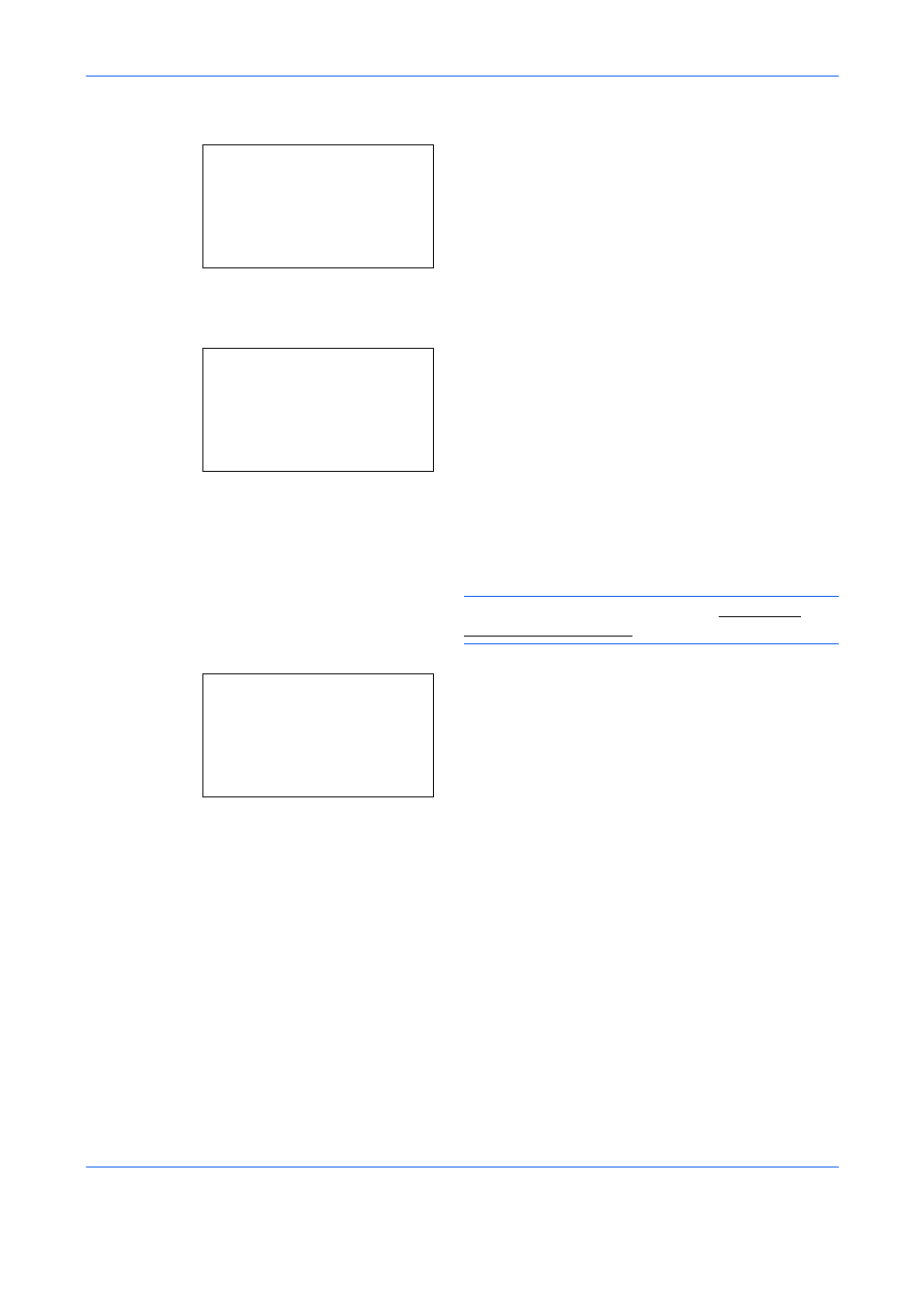
Status/Druck abbrechen
7-10
Auftragshistorie Sendeauftrag anzeigen
1
Drücken Sie die Taste Status/Druck abbrechen.
Das Status Menü erscheint.
2
Drücken Sie die oder Taste, um [Auftragspr.
send] zu wählen.
3
Drücken Sie die OK Taste. Auftragshistorie
Sendeauftrag erscheint. Drücken Sie die oder
Taste, um die Auftragshistorie der
Sendeaufträge zu prüfen.
Das Ergebnis des Auftrags wird ganz rechts in der
Anzeige dargestellt.
u
: Auftrag normal beendet
v
: Auftragsfehler
t
: Auftrag abgebrochen
HINWEIS:
Weitere Hinweise, siehe Anzeige für
Drücken Sie die OK Taste oder [Detail] (die
Rechte Auswahl-Taste), um detailierte
Informationen zum gewählten Auftrag zu sehen.
Drücken Sie die oder Taste, um zwischen den
verfügbaren Informationen zu blättern. Folgende
Anzeigen sind möglich:
Ergebnis
Eingabezeit
Endzeit
Auftragsname
Auftragstyp
Benutzername
Originalseitenzahl
Farbige oder Schwarz/weiß Vorlage
Ziel
Status:
a
b
*********************
2 Send Auftragslist
3 Speich.Jobliste
[ Pause
]
1 Druck Jobliste
Auftragspr. send: a
b
0004 p Rundsenden
u
0003 b 0756545865
u
0002 p Morgan@homeN v
[
Detail
]
0004 Detail:
C
b
Ergebnis:
1/9
OK